Qu’est-ce que iPhone Lock with Circle Icon et comment l’utiliser?
Vous êtes-vous déjà demandé de regarder le verrouillage de l’iPhone avec l’icône en forme de cercle? Savez-vous ce qu’est ce verrou et quel est exactement son utilisation?
Pour ceux d’entre vous qui ne savent rien de ce verrou, nous vous raconterons tout dans ce blog. De la définition de ce verrou à son activation et à sa désactivation, nous partagerons toutes les informations avec vous.
Commençons maintenant à lire ce message.
Qu’est-ce que le verrou avec cercle sur iPhone?
Comprenons d’abord la signification du verrou iPhone avec l’icône de cercle. Un verrou avec un cercle autour de lui sur iPhone est généralement appelé verrouillage de la rotation de l’écran ou verrouillage de l’orientation portrait. Cela vous aide à faire passer l’écran mobile du mode portrait au mode paysage ou vice versa.
Lorsque vous voyez le verrou avec une flèche circulaire sur l’iPhone, cela indique que le verrouillage de la rotation de l’écran ou le verrouillage de l’orientation est activé. Vous pouvez désactiver ce verrouillage de symbole iPhone avec cercle si nécessaire plus tard.
À quoi sert le verrouillage iPhone avec cercle?
Les gens préfèrent définir l’orientation de l’écran en mode portrait tout comme exactement comme ils tiennent leur téléphone. Cependant, il existe des cas dans lesquels les gens souhaitent changer d’orientation, en particulier lorsqu’ils utilisent des applications de streaming vidéo.
Le verrouillage Apple iPhone avec flèche circulaire (verrouillage de l’orientation portrait) vous permet d’activer le verrouillage de l’écran afin de pouvoir faire pivoter votre écran comme vous le souhaitez.
Comment activer ou désactiver Verrouillage iPhone avec icône cercle sur les dernières versions iOS?
La plupart des utilisateurs ne connaissent pas la fonction de verrouillage d’écran. Par conséquent, ce blog va maintenant montrer comment activer ou désactiver le symbole de verrouillage de l’iPhone avec une flèche circulaire. Ces méthodes peuvent être utilisées pour les anciennes et les dernières versions d’iOS.
Comment activer le verrouillage de l’orientation de l’écran sur les dernières versions d’iOS (iOS 13 ou version ultérieure)?
iOS 13.7 est la dernière version exécutée sur les iPhones. Si vous utilisez iOS 13.1 ou une version ultérieure, vous pouvez suivre les étapes suivantes pour activer un verrouillage d’écran avec cercle sur iPhone.
- Sur votre iPhone, faites glisser l’écran vers le haut pour accéder à « Contrôle Centre « .
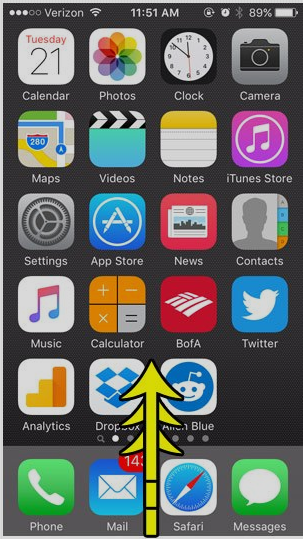
- Ici, vous trouverez un certain nombre d’actions dans lesquelles vous devez appuyer sur un signe de verrouillage avec un cercle sur l’iPhone.
- Appuyez dessus. Cela activera ceci » Verrouillage de l’orientation portrait « .
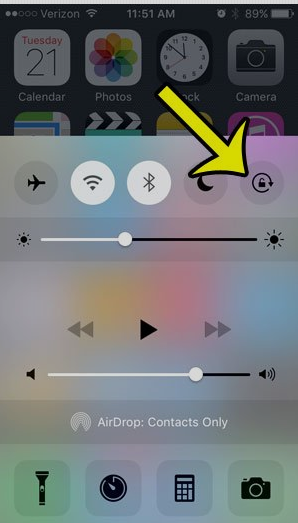
Remarque: maintenant que vous avez activé le verrouillage de l’orientation portrait, l’écran de votre téléphone ne peut pas passer en mode paysage à moins que vous ne regardiez des applications de streaming vidéo telles que Netflix. En d’autres termes, après avoir activé le verrouillage de l’orientation portrait, l’écran de votre téléphone se verrouille uniquement en mode Portrait.
Comment désactiver le verrouillage avec Circle sur iPhone sur les dernières versions iOS (iOS 13 ou version ultérieure)?
Les symboles iPhone en haut du verrouillage de l’écran avec un cercle peuvent parfois vous ennuyer. De plus, ceux-ci vous empêchent d’utiliser les applications de votre téléphone en mode paysage. Par exemple, vous préférez utiliser un clavier large avec une vue large. Cependant, vous ne pouvez pas l’utiliser en raison du verrouillage de l’orientation portrait activé.
Êtes-vous prêt à vous débarrasser de cette icône? Voulez-vous faire pivoter votre écran en orientation paysage? Vous pouvez simplement désactiver le verrouillage du symbole iPhone avec un cercle. Pour ce faire, procédez comme suit.
- Faites glisser l’écran depuis le bas de votre iPhone vers le haut.
- Affichez le « Centre de contrôle ».
- Vous pouvez appuyer sur le cadenas entouré d’un cercle sur l’iPhone.
- Cela désactivera le « Verrouillage de l’orientation portrait ».
Remarque : Puisque vous avez désactivé le verrouillage de l’orientation portrait, vous pouvez lancer n’importe quelle application et incliner votre téléphone pour afficher l’écran en orientation paysage.
Comment reconnaître le verrouillage d’orientation actif ou inactif sur les derniers modèles d’iPhone?
Si le verrou de l’iPhone entouré d’un cercle s’affiche en blanc, cela indique que l’orientation de l’écran de votre téléphone est activée en mode Portrait.
D’un autre côté, le cadenas à symbole iPhone entouré d’un cercle peut apparaître en gris. Ensuite, cela indique que l’orientation de l’écran Portrait est désactivée. En appuyant sur le verrouillage d’orientation, vous pouvez l’activer et le désactiver facilement directement depuis le centre de contrôle.
Comment activer ou désactiver le verrouillage d’orientation sur les anciennes versions d’iOS?
Il y en a quelques-uns Utilisateurs d’iPhone qui utilisent d’anciennes versions d’iOS telles que iOS 7. Bien que l’activation ou la désactivation du verrouillage d’orientation ne soit pas un processus complexe, il y a un léger changement dans l’apparence du verrouillage.
Les étapes que vous avez lues ci-dessus peut être exécuté sur iOS 13 ou versions ultérieures sur iPhone. Ceux qui utilisent des modèles d’iPhone plus anciens tels que l’iPhone 5 et 6 avec des versions plus anciennes telles que iOS 7 peuvent suivre les étapes des sections suivantes pour activer ou désactiver le verrouillage d’orientation.
Comment activer le verrouillage d’orientation de l’écran activé Anciennes versions iOS (iOS 7)?
Des modèles comme le verrouillage à symbole de l’iPhone 5s avec cercle peuvent être activés en quelques clics. La seule différence réside dans le symbole de verrouillage de l’iPhone avec une flèche circulaire. Pour mieux comprendre, suivez ces étapes.
- Appuyez deux fois sur le bouton « Accueil » de votre iPhone. Cela fera apparaître une section distincte à partir du bas.
- Maintenant, vous pouvez faire glisser cette section séparée vers la droite.
- À ce stade, vous découvrirez un bouton «Argent» qui a un cadenas iPhone 5 avec l’icône en forme de cercle. Appuyez sur cette icône et elle changera son apparence.
Comment désactiver le verrouillage de l’orientation de l’écran sur les anciennes versions iOS (iOS 7)?
Dans certains cas, vous ne pouvez pas être prêt à garder l’orientation de l’écran du téléphone verrouillée. Si tel est le cas, vous pouvez désactiver le verrouillage du symbole de l’iPhone 5s avec un cercle. Voici ce que vous devez faire pour désactiver le verrouillage de l’orientation portrait.
- Appuyez deux fois sur le bouton « Accueil » de votre iPhone. Vous obtiendrez une section distincte (Centre de contrôle) en bas.
- Faites glisser cette section « Centre de contrôle » vers la droite.
- Appuyez sur le bouton « Argent » qui a un cadenas iPhone 5 avec l’icône en forme de cercle.
- Cela va changer son apparence après avoir désactivé le verrou.
C’est aussi simple que cela! Peu importe si vous utilisez d’anciens modèles d’iPhone ou des versions plus anciennes, le processus d’activation du verrouillage d’orientation Portrait est presque le même.
Comment reconnaître le verrouillage d’orientation actif ou inactif sur les anciens modèles d’iPhone?
Maintenant que vous savez ce qu’est le verrouillage avec cercle sur iPhone, vous comprendrez que cela indique que le verrouillage d’orientation est activé . En outre, il affiche le verrou actif en haut de l’écran de votre téléphone (dans la barre d’état). Et, lorsque vous voyez juste un cercle avec une flèche en bas de l’écran, cela signifie que le verrouillage est désactivé sur votre iPhone 5 ou autre r anciens modèles.
Remarque: les derniers modèles d’iPhone sans bouton « Accueil » n’afficheront pas les symboles iPhone en haut du verrouillage de l’écran avec un cercle en raison du moins d’espace dans la barre d’état. Cependant, vous pouvez activer ou désactiver le verrouillage d’orientation. Il vous suffit de balayer l’écran vers le haut pour ouvrir le centre de contrôle et d’appuyer sur l’icône de verrouillage d’orientation.
Informations exceptionnelles sur le verrouillage d’orientation sur iPhone
- Lorsque vous voyez un cadenas Connectez-vous sur l’écran de verrouillage mais dans la barre d’état, cela indique que votre iPhone est verrouillé. Vous pouvez déverrouiller l’écran de verrouillage à l’aide du code d’accès, de Face ID ou de Touch ID. N’oubliez pas que l’icône de cadenas ne signifie pas que votre verrouillage d’orientation est activé.
- Si vous trouvez le cadenas dans la barre d’état, c’est le signe direct que le verrouillage d’orientation du téléphone peut être affecté. Par exemple, vous ne pourrez pas faire pivoter l’écran même lorsque vous regardez des vidéos sur le téléphone.
- Vous pouvez reconnaître le type de verrou en fonction de l’apparence du verrou. Si le verrou apparaît sans flèche autour, il s’agit du verrou de votre appareil. Si vous voyez un verrou avec une flèche circulaire sur l’iPhone, c’est un verrou d’orientation que vous pouvez utiliser pour faire pivoter l’écran de votre téléphone.
Fermeture
J’espère que vous avez compris tout le concept du verrou d’orientation Portrait. Désormais, chaque fois que vous voyez un cadenas entouré d’un cercle sur l’iPhone, vous connaissez l’état de l’orientation de votre écran. D’un simple toucher, vous pouvez activer et désactiver le verrouillage de l’écran et afficher l’écran de votre téléphone en mode portrait ou paysage selon vos préférences.
La plupart des utilisateurs se demandent également « Pourquoi la batterie de mon iPhone est-elle jaune? » Si vous aussi vous êtes curieux de savoir ce que cette batterie jaune indique dans la barre d’état de l’iPhone, lisez ce blog. Découvrez également avec nous comment débloquer un numéro sur l’iPhone si vous avez bloqué par erreur un contact sur votre téléphone.